Unity veebipleier, mis on eesmärk ja saate selle kustutada

- 1705
- 257
- Simon Denesik
Põhimõtteliselt on iga opsüsteem installitud kõigega, mis on vajalik tarkvara normaalseks tööks, pole vaja oma toodangut. Enamik süsteemiprotsesse töötab taustal ja tavakasutaja ei tea neist. Kuid mõnel juhul on nende programmide hulgas kommunaalteenused, mis ei kuulu jaotusesse, ja arvuti kogenud omanikud hakkavad kohe välja selgitama, kust see tuli, kas see pole viirusekood.
Üks neist programmidest on Unity Web Playeri pistikprogramm, mis on mõnevõrkumängude alustamisel installitud arvutisse, sealhulgas sotsiaalsete võrgustike meelelahutuslik bassein. Muidugi kuvatakse ekraanil mängu alustamisel tavaliselt teade, et mäng ei käivitu UWP -d installimata ja see juhtub. Teisisõnu, pistikprogrammi võib nimetada teatud analoogseks Adobe Flashi mängijaks. Kuid kui ohutu on programmi kasutamine, kas seda on võimalik kustutada, ja mis kõige tähtsam, mida see teeb - analüüsime kõiki neid küsimusi täna üksikasjalikult.

Mis on Unity veebipleieri pistikprogramm
Rangelt öeldes ei ole UWP selle termini klassikalises tähenduses programm. See on brauseri pistikprogramm, mis ei vaja arvutisse installimist, see on integreeritud konkreetsesse kasutatud brauserisse. Oma toote atraktiivsuse suurendamiseks loovad arendajad brauserite maksimaalse arvu versioone. Meie puhul oli see algselt nii. See mängumootor, mida peetakse suhteliselt väikeste mängude võrgumängijaks, loodi mitme -gausi tootena, mis on võimeline töötama kõigis populaarsetes vaatlejatena (Opera, Firefox, Safari, IE, Google Chrome).
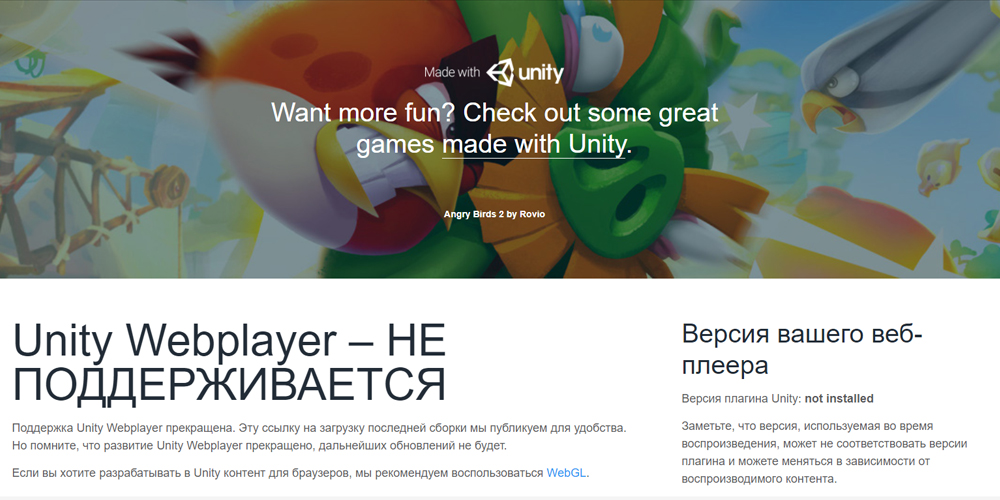
Aga ühtsuse veebipleier - See on programm, mida pole vaja mitte ainult mängude käivitamiseks.
Probleem on selles, et pistikprogrammi populaarsuse tipp jäi kaugesse minevikku. Algselt ütles Google, kelle Chrome'i brauser on nüüd üsna nõudlik NPAPI plagin, mis hõlmab UWP -d, toetuse lõpetamist. Aja jooksul olid teiste Interneti -retoraatorite arendajad sama samm ja praegu väidab Unity Web Playeri ametlik veebisait, et seda tehnoloogiat toetatakse ainult Interneti -Exploreri brauseris. Kuid peate mõistma, et me räägime brauserite uutest versioonidest ja kui mingil põhjusel kasutate võimalusi, mitte esimese värskuse jaoks, töötab pistikprogramm neis edukalt.
Kuid küsimus, miks Unity veebipleierit on vaja, mitte ainult selle tõttu, kas brauserid seda toetavad - räägime mängudest ja enamikku mänguprojekte pole pikka aega kasutatud, eelistades Flash -mängijat, mis on endiselt pinnal olemine.
Kuid kuna mängijad on ajalugu austatud inimesed, pole kahtlust, et vanade vanade brauserimängude toetajate arv on üsna suur. Ja nende jaoks on mootori integreerimise protsess teie lemmikbrauserisse oluline.
Kuidas alla laadida ja installida Unity veebimängija
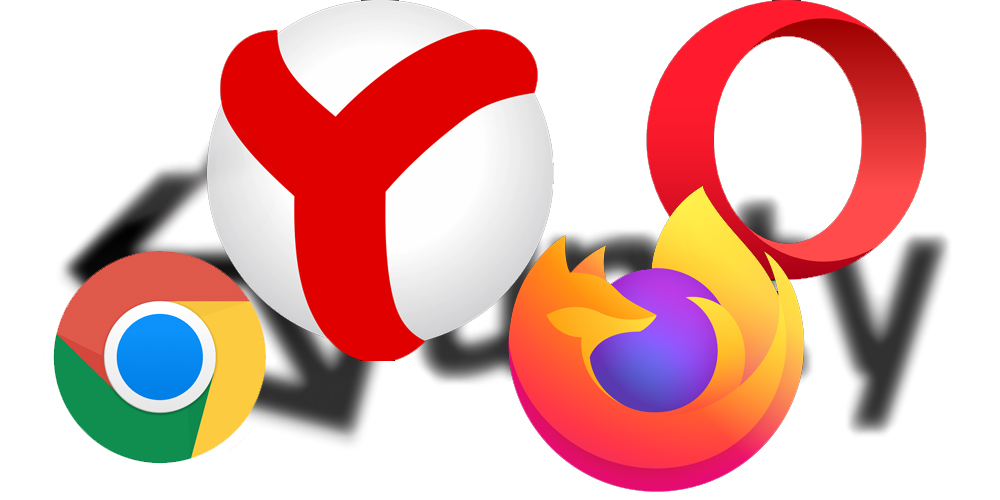
UWP -d ei toeta nii palju brausereid ja kuulsate seas on see ainult Microsofti toode - IE 11. Miks hakkas teda keelduma? Fakt on see, et mootor põhines NPAPI tarkvaraliidesel ja seda peetakse väliste ohtude suhtes üsna haavatavaks.
Seetõttu ei tööta Unity veebimängija uusimate versioonide populaarsetes brauserites. Anname brauserite loendi, toetades Unity veebipleierit, mis näitab versiooni, mis võimaldab teil ikkagi selle mängu pistikprogrammi installida:
- Google Chrome kuni 43 assambleet kaasa arvatud;
- Mozilla Firefox 51 32-bitine versioon kaasa arvatud;
- Ooperi versioon 36 või enam vana;
- Yandex.Brauser 16 versioon kaasav.
Nii et kui soovite juhtumil proovida UWP mootorit, peate otsima oma armastatud brauseri vananenud montaažist, mis iseenesest pole eriti hea - välja arvatud uute võimaluste puudumine, peate leppima Kasutatud programmi madalam ohutus.
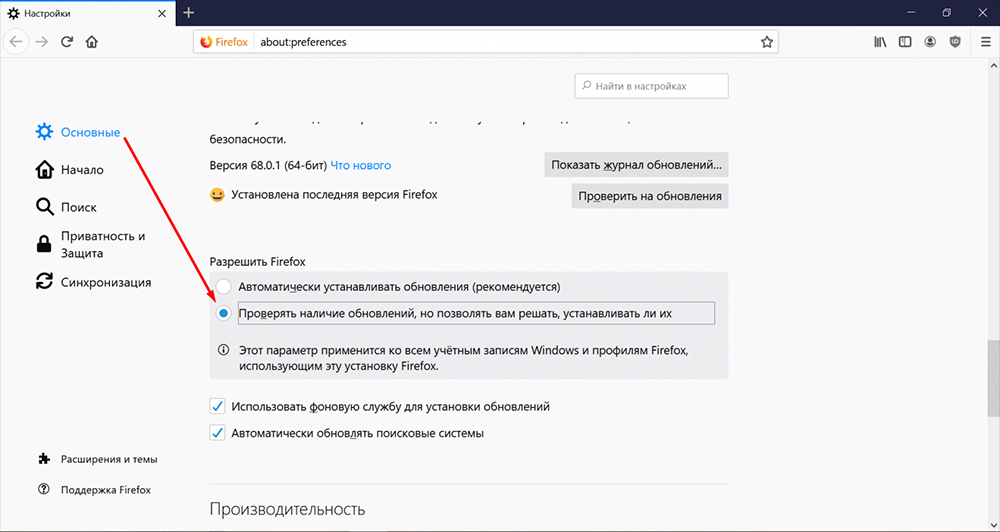
Vaatame nüüd, kuidas erinevates brauserites pistikprogrammi installimine.
Unity veebipleieri installimine IE -s
Kuna NPAPI tugi ei keeldunud ainult Microsoft, töötab pistikprogramm probleemideta kõigi selle vaatleja versioonide korral.
Tegevuste algoritm on järgmine:
- Me läheme arendaja Unity Technologies ametlikule veebisaidile;
- Leiame vahekaardi WebLayer nupu "Laadi", klõpsake sellel;
- Pärast installeri suuruse allalaadimist umbes 1 MB, käivitame selle;
- Pärast litsentsilepingu vastuvõtmist ei ole vaja pärast installimise lõpetamist midagi ette võtta, klõpsake nuppu "Lõpp";
- Avage Internet Explorer, klõpsake käigul, valige üksus "Konfigureerige ülestõusud";
- Valige kõigi tähelepanuta jäetud pealisehituste kuvamine;
- Pärast UWP installimist kuvatakse paremal asuvas aknas UnityWebPlayeri juhtliin, installige kursor sellele ja klõpsake nuppu "Luba".
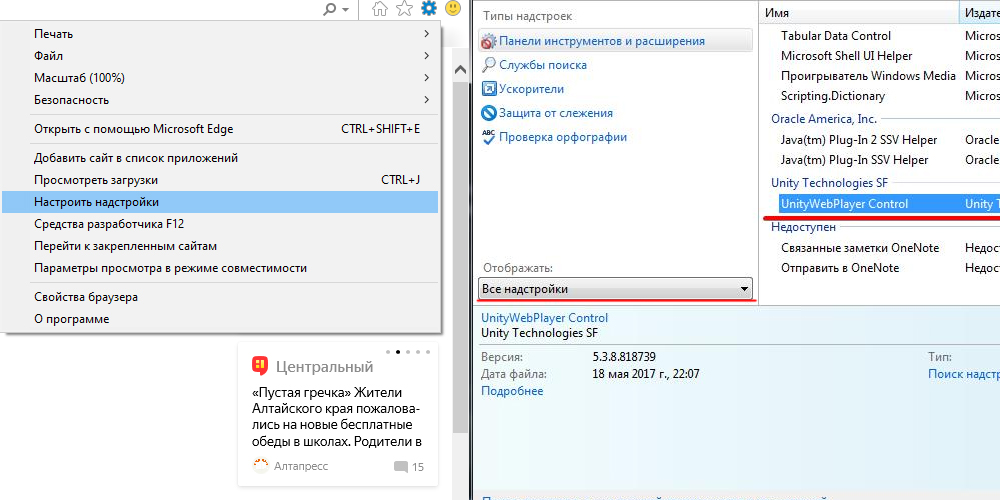
Nüüd on pistikprogramm aktiivne ja tööks valmis.
Kuidas lubada Unity veebimängija ooperis
- Me läheme saidi Unity Technologiesi juurde;
- Leiame Opera vahekaardi WebLaye Unity Web Player, klõpsake sinisel nupul "Laadi alla";
- Pärast allalaadimist alustame installeerija UnityWebPlayErexe, aktsepteerime litsentsilepingu tingimusi, ootame installimist;
- Taaskäivitame arvuti.
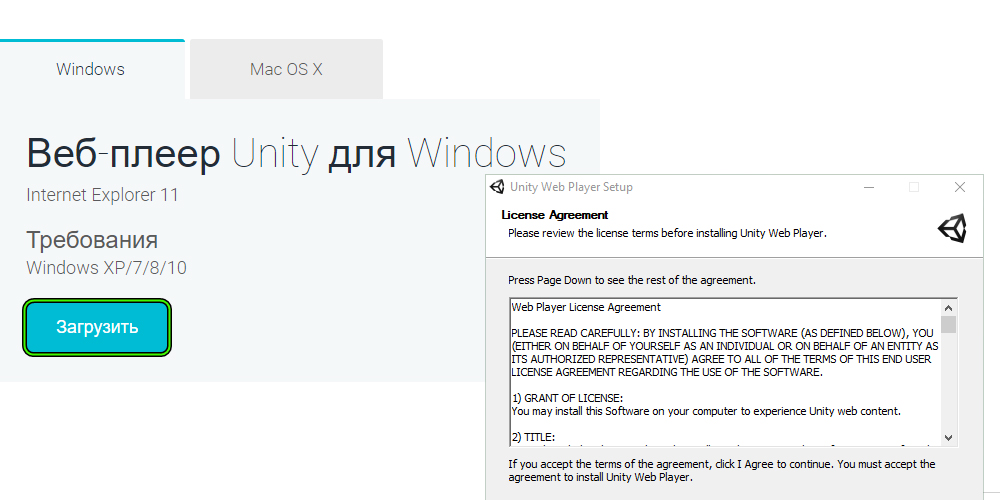
Nagu näete, toimub mängupistikprogrammi paigaldamine ooperisse (kuni 37 versiooni) automaatselt - midagi pole vaja häälestada.
Unity veebimängija kaasamine Faurfoxi mosili vaatlejasse kuni 52 versiooni
Oleme juba kaalunud pistikprogrammi allalaadimist - meie puhul ei saa midagi uut lisada. Kuid integratsiooni enda kohta vanade assambleede vaatlejasse peate ütlema:
- Tutvustame Firefoxi, läheme brauseri peamenüüsse;
- Klõpsake vahekaardil "Lisandused";
- Me liigume punkti "pistikprogrammid";
- Otsime soovitud rida, klõpsake avaneva akna UWP -l, määrake lüliti väärtus asendisse "alati".
Unity veebimängija käivitamine Firefoxi assamblees 52
Selgub, et Unity Plugina on võimalik aktiveerida 32 -bitine vaatleja 52 versioonis - kõik mängumootori kasutajad pole sellest võimalusest teada.
Samm-sammult juhendamine:
- Käivitame brauseri, sisestage aadressiribal config, klõpsake nuppu "Enter;
- Avatud aknasse pange pealdisele "Ma kinnitan" vastas olevasse märkerežiimi, vajutage hiire nuppu "Enter";
- Seal on loend, milles PKM parameetrites vajutab;
- Klõpsake nuppu "Loo";
- Klõpsake parameetri "Loogilise" hiirt, väljavaldkonnas tutvustame pistikprogrammi.Laadige_flash_only;
- Kinnitage sisend, uues aknas installime valeparameetri;
- Aktiveerime pistikprogrammi.Load_flash_only, klõpsates kaks korda pistikprogrammi nime;
- Taaskäivitage brauser.
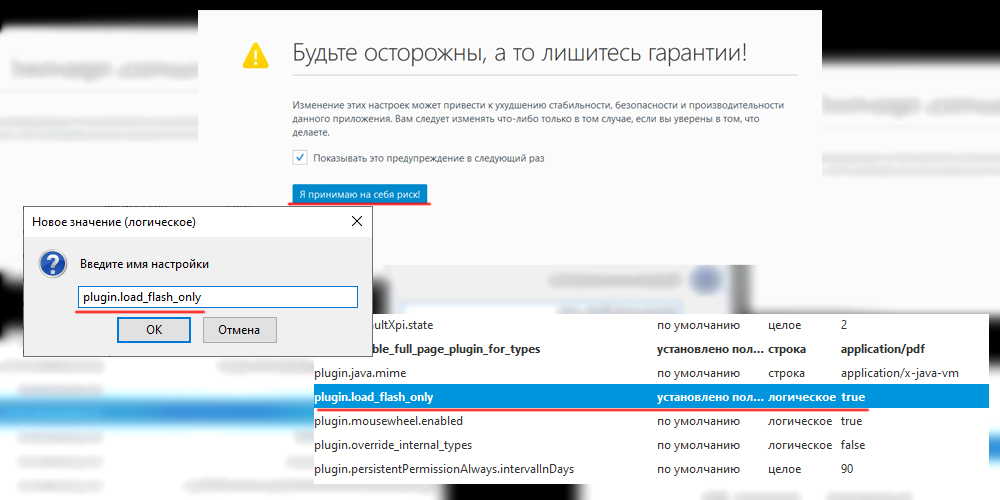
Tavaliselt käivitatakse see tehnika, kuid kui teie jõupingutused on asjata, on parem paigaldada varasema montaaži tuletõrje - seal on mängupistikprogrammi aktiveerimine probleemideta -.
Unity veebimängija kaasamine Chrome'i
NPAPI aktiveerimiseks Google Chrome'is teostame järgmisi toiminguid:
- Käivitame brauseri, valime käsu aadressiribal // lipud/#lubama npapi, kinnitage;
- Avatud aknas klõpsake nuppu "Luba", seejärel - nupul "Taaskäivitage";
- Kogume aadressirida // pistikprogrammid, kinnitage;
- Unity veebipleieri ridade vastas aktiveerime "alati" parameeter ".
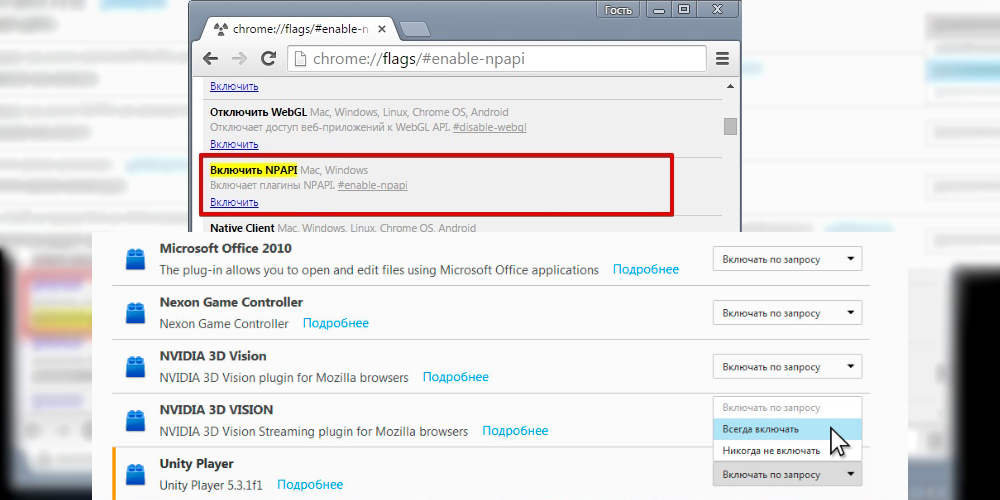
Kui teil on vaatleja 43 või vähem versioon, töötab see tehnika, vastasel juhul otsige vaatleja sobivat versiooni.
Kuidas lubada Unity veebimängija Yandexis.Brauser
Pistikprogramm töötab ainult vanade jaotustega (15-16 versioonid - parim valik).
Pärast UWP installimist järgige järgmisi samme:
- Tippige aadressiriba // lipud/#lubama npapi, kinnitage;
- Klõpsake nuppu Luba;
- Aktiveerige parameeter "Alati";
- Taastada brauser.
Mida teha, kui Unity veebimängija ei tööta
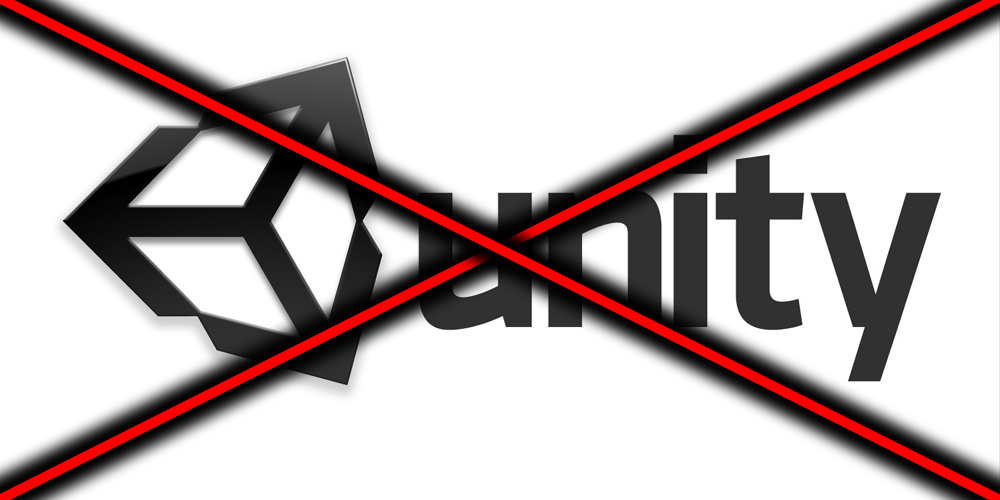
Kui pistikprogramm on varem edukalt töötanud, kuid lõpetas töötamise, tõenäoliselt ei keelanud te vaatlejal värskendamist. Selle tulemusel installiti teie arvutisse vaatleja uus versioon, millesse UWP tugi puudub.
Sel juhul peate programmi tavapärasel viisil kustutama, leidma Interneti -st brauseri õige versiooni (mitte võimalikult vanim, kuid nakkuse riskide vähendamiseks maksimaalse hilise kokkupanekuga) installige see. Seejärel tehke sama toiming pistikprogrammiga ja aktiveerige see, olles eelnevalt tühistanud vaatleja automaatse värskenduse.
Mõnel juhul on vaja ka vahemälu - see protseduur erinevates brauserites viiakse läbi omal moel.
Rakenduse eemaldamine
Ehkki seda peetakse mänguks, saab seda kasutada mitte ainult mängudes. Mõned võrgu meelelahutusressursid saavad seda tehnoloogiat kasutada näiteks filmide veebis demonstreerimiseks - valmis mootori kasutamine on ilmselgelt parem kui oma koodi kirjutamine.
Igal juhul töötab Unity veebimängija vaikselt ja märkamatult taustal. Praktiliselt ilma arvutiressursse tarbimata ja meenutamata endale mitmesuguseid hoiatusi.
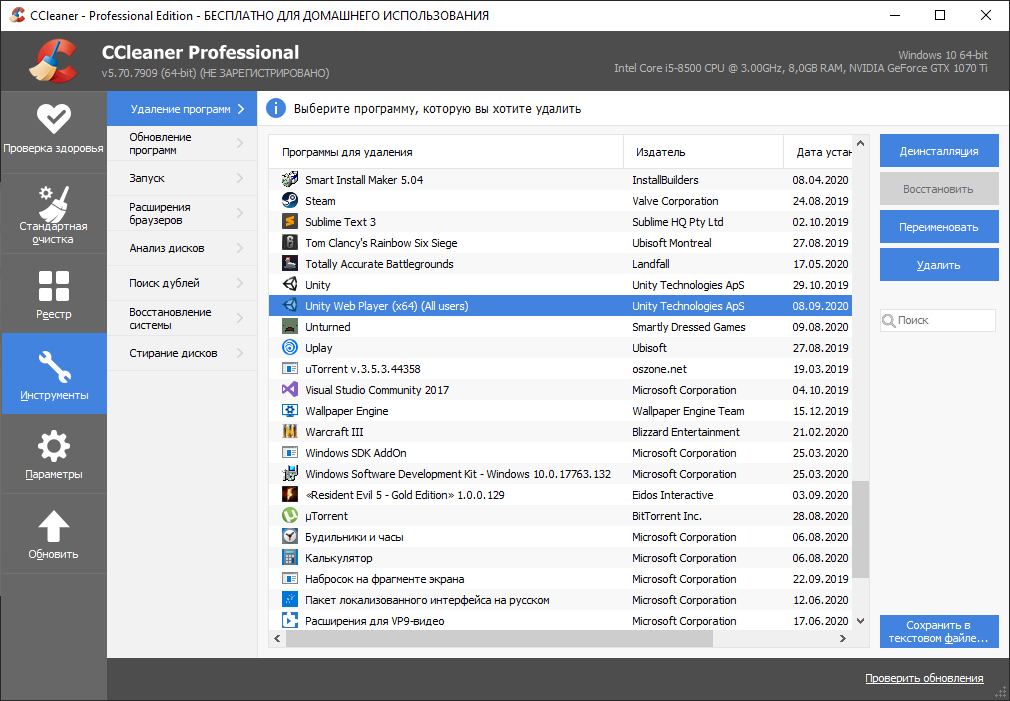
Ja kui otsustate mingil põhjusel pistikprogrammi deinstallida, tehakse seda tavapärasel viisil, vahekaardil "Juhtpaneel" ja vahekaardil "Programmide kustutamine". Kui olete harjunud kasutama utiliiti CCleaner, saate seda käivitada - see saab hästi hakkama programmi kõigi komponentide eemaldamisega.
Kuid pärast seda ärge unustage brauseris pistikprogrammi eemaldada (desaktiveerida), kuigi see pole nii kriitiline.
- « Seadistasime IPTV RosteLecomist teleris ja arvutis
- Dashlane paroolihalduri funktsioonid, eelised ja puudused »

